
【KAWASEMI Liteの基本操作】生徒ごとのプリント教材をつくる
2023年3月1日 | KAWASEMI Lite
本コラムは「KAWASEMI Lite」の基本的な機能の使い方や、「KAWASEMI Lite」の機能を使いこなしている先生方のテクニックをご紹介します。今回は「生徒ごとのプリント教材をつくる」です。すべての教材を生徒成績や進捗に合わせて作成するということは難しいかと思います。しかし「プリント名」に一部変化を加えることで、生徒の成績や保護者の反応、さらには教室運営にも効果的との声を頂きました。その事例をご紹介いたします。
もくじ
プリント名とは
KAWASEMI Liteではプリント名を自由に決めることが可能です。
プリント名とは、出力したプリントの左上に表記されているもので、新規作成する際に入力した名称になります。
例えば、プリントの目的を入力したり(「3月4日提出の宿題」「計算100題練習」)など)、使用時期(「夏期講習教材」「入試演習1」など)、単元(「一次関数の応用」「現在完了形」など)など活用はさまざまです。
また、プリント名は自由に決められるだけでなく、あとからの変更も可能です。
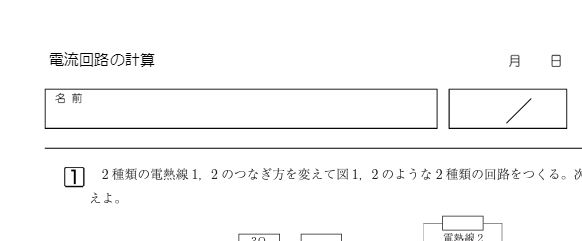
プリント名変更のメリット
先にあげた例のように多くは、プリントの管理を目的として利用されているケースが多いです。しかし、以下のような使い方で、さらに活用度をアップすることができます。
―プリントの再活用
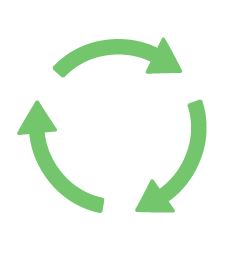
例えば夏期講習で使用したプリントを冬期講習でも使用したいとなれば、すでに夏期講習用につくったプリントのプリント名を変更するだけで再活用できます。また、すでに作成してあるプリントの内容を少し変更したい場合にも、同様に「複製」したあとにプリント名を変更し、一部の問題を追加、削除、シャッフルして使うことで1からプリントを作成する労力を軽減できるメリットがあります。
―プリント名に生徒名を入れる
プリントに自分の名前が入るとプリントの扱い方が変わります。
第一に子供たちの意識が変わります。これまで扱いが雑であったり、なくしてしまった子が丁寧に扱うようになります。まずさらに自分のために先生が作ってくれたプリントということで先生からの愛も感じられるのでしょうか、取り組み方が大きく変わる子供もいるようです。
次に保護者からの評判が上がります。なかなか塾での様子や頑張りは伝わりにくいものですが、プリントに名前が入ることで我が子にきめ細かく対応してくれている、我が子をしっかり見てくれているという感が伝わり、信頼関係が強まります。

生徒ごとのプリント教材の作り方
生徒数や学習塾の規模、方針によってもやり方は様々ですが、今回は一般的な個別指導の教室を想定したプリント教材の作り方を紹介いたします。もちろん全員同じプリントを使用する場合と比べれば少し手間ですが、それ以上の効果があります。
メイン教材をつくります(通常のプリント作成手順と同じ)
1 「新規作成」→「科目をクリック」→「プリント名を入力(任意)」
2 単元を選択し検索をかけて必要な問題を選択する。
3 選択が完了すれば、PDFの作成まで通常通り進む。
メイン教材を生徒の数だけ『複製』します
プリント一覧にできたメイン教材の右にある「複製」ボタンを押して複製します。
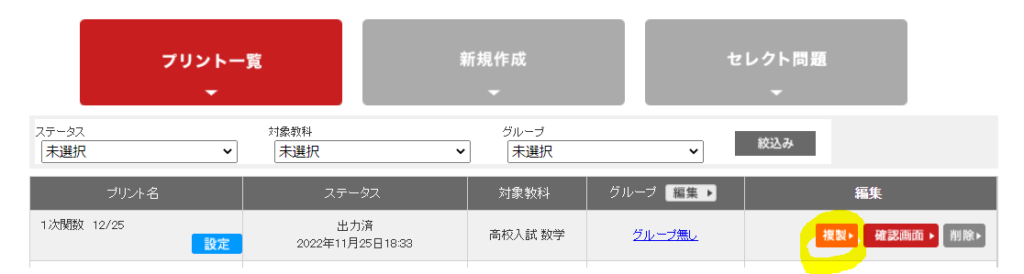
生徒名をつけます
1 「設定ボタン」を押す
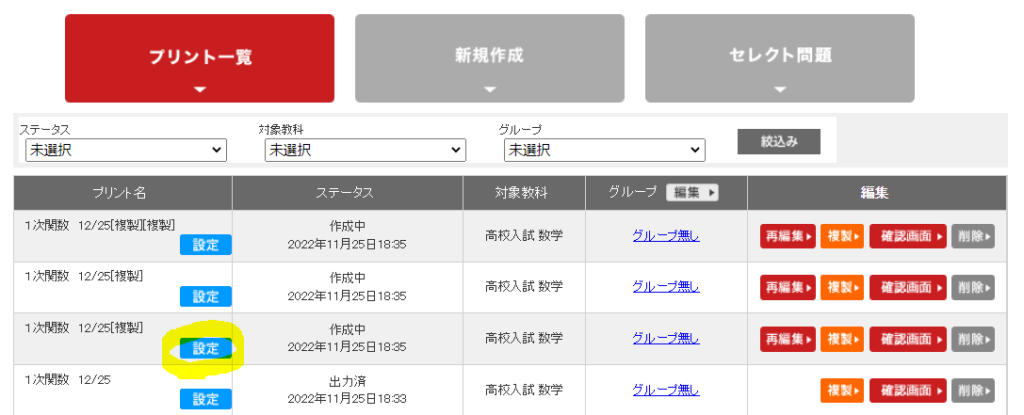
2 「プリント名」に生徒の名称を入れて、「変更」をクリック
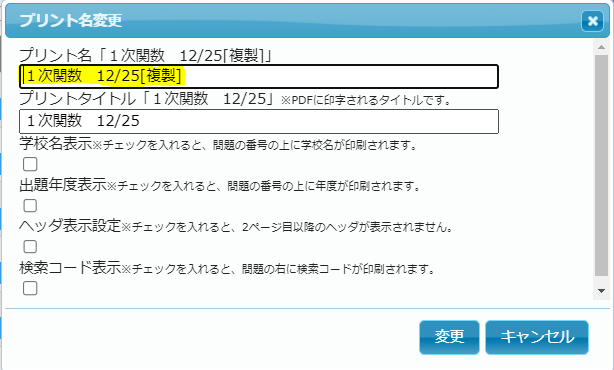
↓
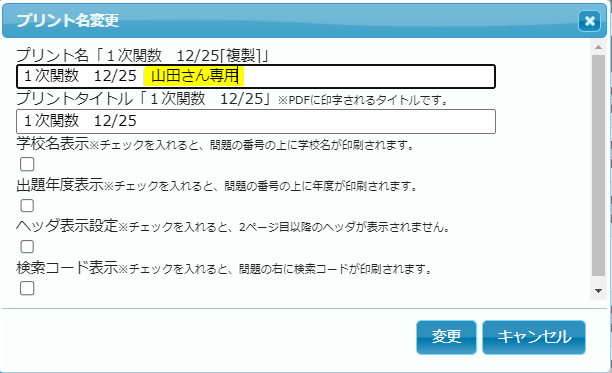
3 2の作業を人数分繰り返す
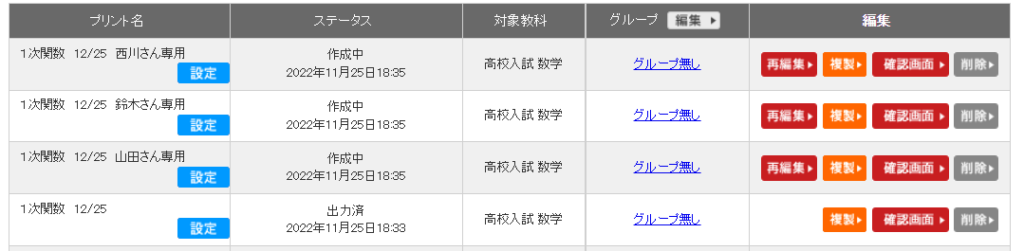
まとめ
学習塾はお金を出す人とサービスを受ける人が異なる少し特殊な業界です。
生徒には直接対応するため、満足度を高める様々な対応策があるかと思いますが、いざ保護者となると成績の向上という結果でのみ判断されるケースが多いかと思います。
しかし、努力を続けていても成績が停滞する時期や下降する時期も多々あります。アタマでは理解していてもそんな期間が長く続くと、不満が募り退塾につながるケースは少なくありません。ピークを越えてから信頼を取り戻すことは困難ですので、普段から保護者へのアピールが大切です。
生徒ごとのプリント教材で生徒と保護者の満足度を高めてみるのはいかがでしょうか。
KAWASEMI Liteは名前入りプリント教材の作成もサポートできます。ぜひご活用ください。


